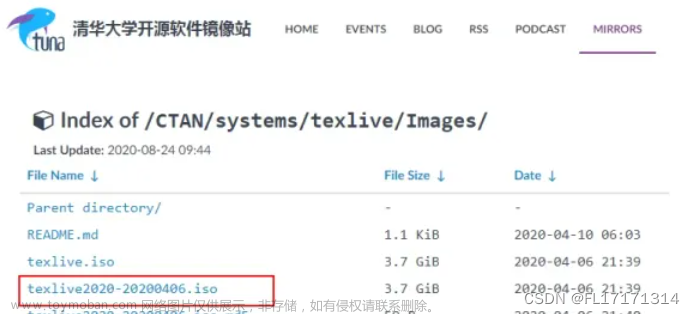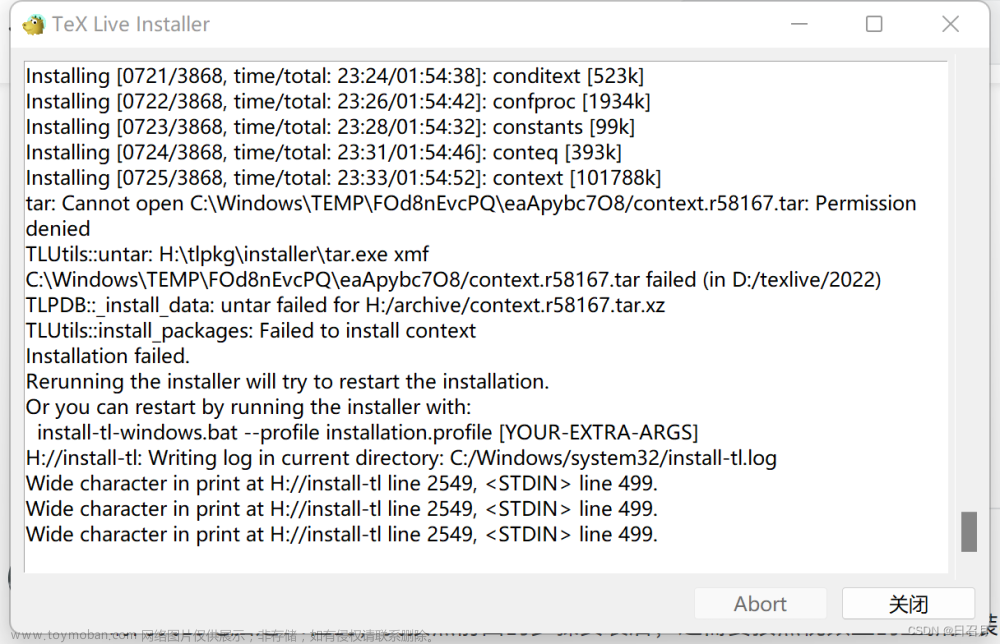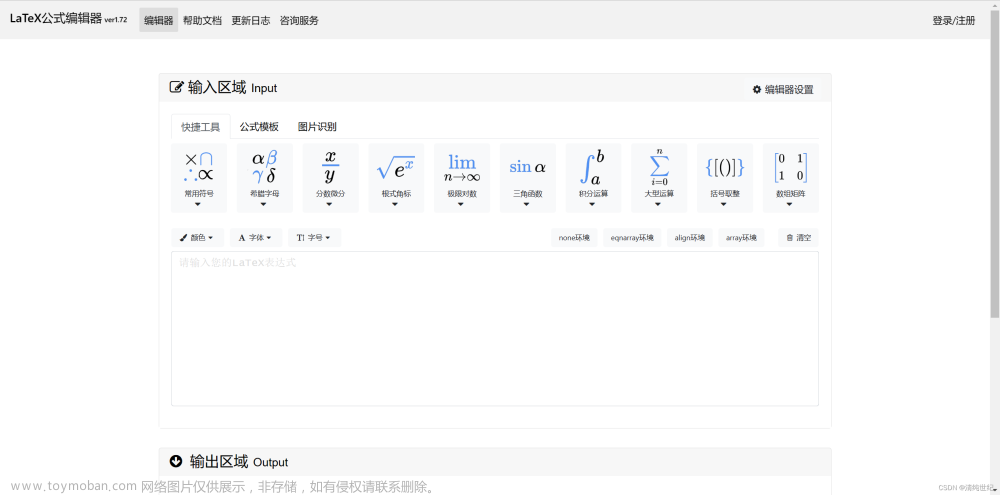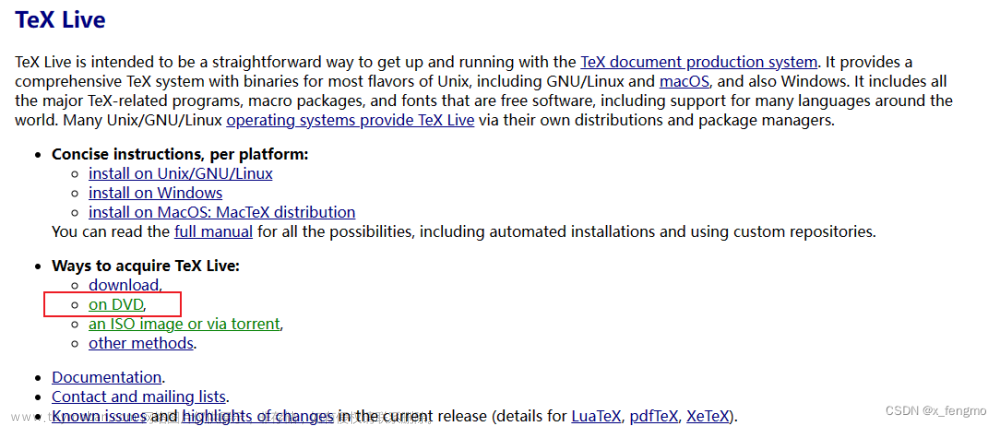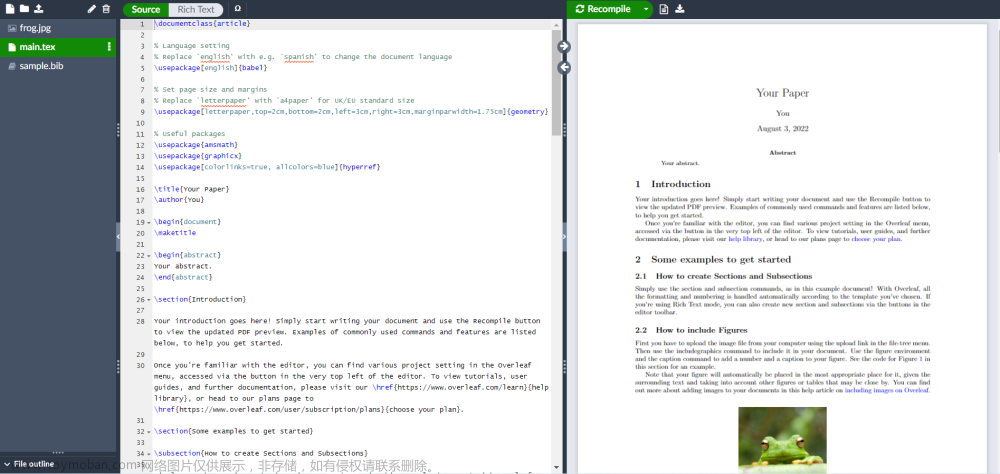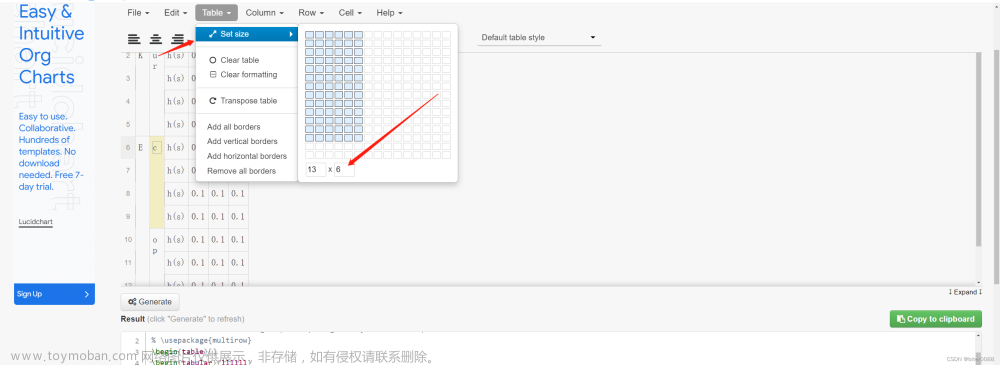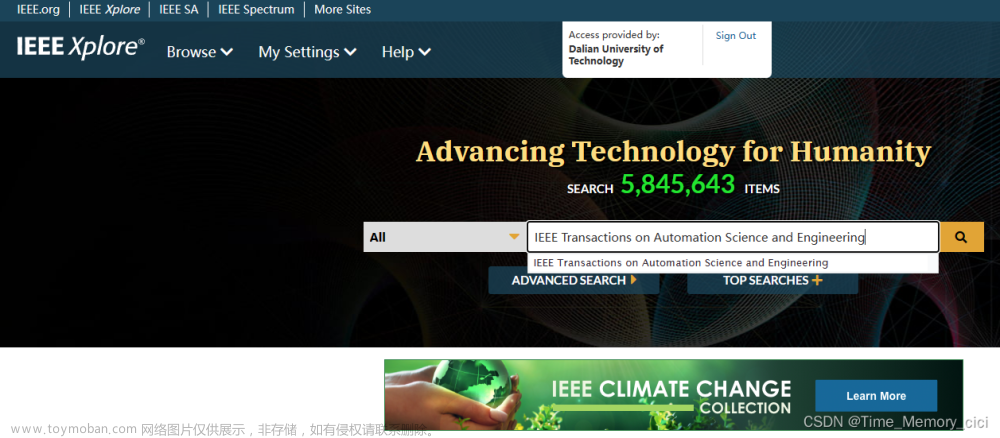LaTex的下载 (texlive下载+TexStudio下载)
(1)texlive下载:
点这里:清华镜像:

(2)TexStudio下载:
点这里:清华镜像:

·可点可不点:官网下载

LaTex的安装 (texlive安装+TexStudio安装)
(1)texlive的安装:
首先,双击打开已经下载好的texlive2022.iso
双击打开install-tl-windows.bat
单击Advanced
根据个人需要修改安装路径,如下图:(也可默认,直接安装)
看到下图证明正在安装,通常需要一小时左右.(具体时间可能不一样,看个人电脑性能)
安装完成,如下图:
安装完成之后,通过下述方式,查看是否安装成功:
-
首先打开cmd:Win+R——>cmd

-
输入以下命令,通过查看版本来确定是否安装成功:
latex -v

如显示上图,表示texlive安装成功。
(2)TexStudio的安装:
首先,双击打开已经下载完成的安装包,
下一步,
根据个人需要修改路径,如下图:(也可默认,直接安装)
安装完成,如下图:
安装完成之后,双击打开TexStudio,显示如下问题:
翻译后如下:

解决方法:【打开 Options ——> Configure TexStduio ——> Conmmands ——> 选择Latex.exe (你之前修改的texlive的安装路径\texlive\2022\bin\win32) ——> OK】

根据上述方法,完善其他的添加,添加完成如下图:
到此,TexStudio安装完成、配置完成。
下面我们检验一下是否能够使用LaTex:
- 新建一个.tex文件

- 编写一个简单的文档,编译并查看效果

- 保存:(保存快捷键:Ctrl + S)

以上,我们就完成了一个包括新建、编译和保存的简单应用。
安装完成之后,就可以开始正式使用了。
拓展:(LaTex的下载与安装) 为什么包含Texlive和TexStudio?
在上述LaTex安装中,安装了两个东西:
- Tex发行版(即 Texlive,是必须安装的LaTex环境。)
- LaTex编辑器(即 TexStudio,是比较官方的编辑器。)
Latex 环境有:texlive 和 MikTex
两者区别:texlive 占用空间大,包全;MikTex 占用空间小,包不全。文章来源:https://www.toymoban.com/news/detail-777633.html
Latex 编辑器有:TexStudio、vscode、sublime等其他文本编辑器。
TexStudio,是比较官方的编辑器,但不是必需的。也可以使用其他编辑器。文章来源地址https://www.toymoban.com/news/detail-777633.html
到了这里,关于【LaTex】LaTex的下载与安装(超详细、超简洁)的文章就介绍完了。如果您还想了解更多内容,请在右上角搜索TOY模板网以前的文章或继续浏览下面的相关文章,希望大家以后多多支持TOY模板网!